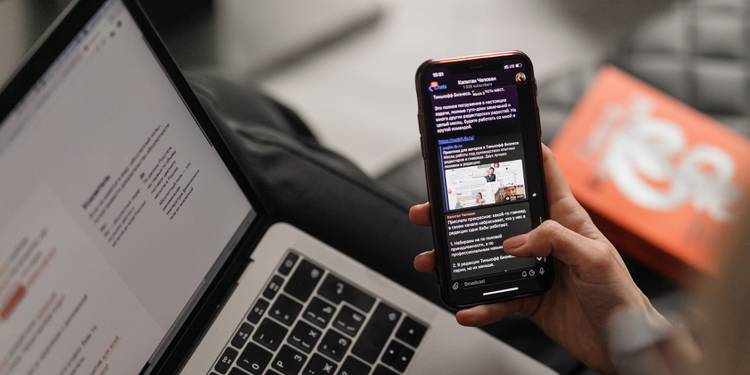
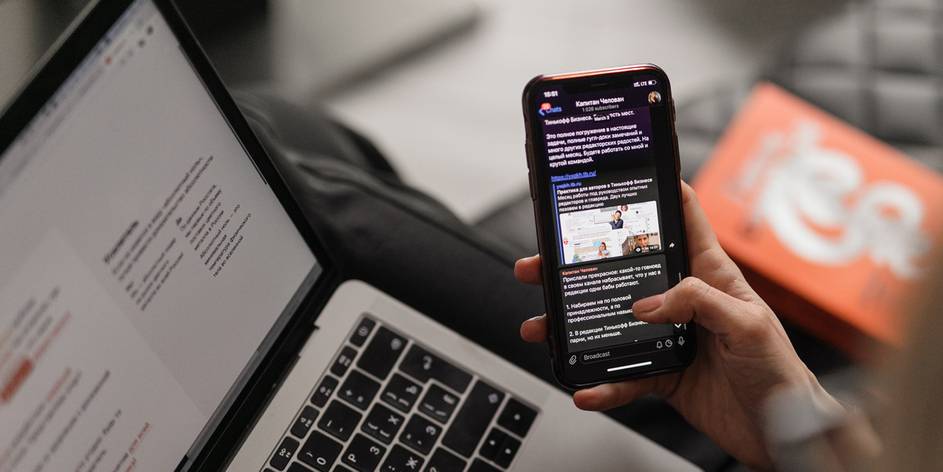
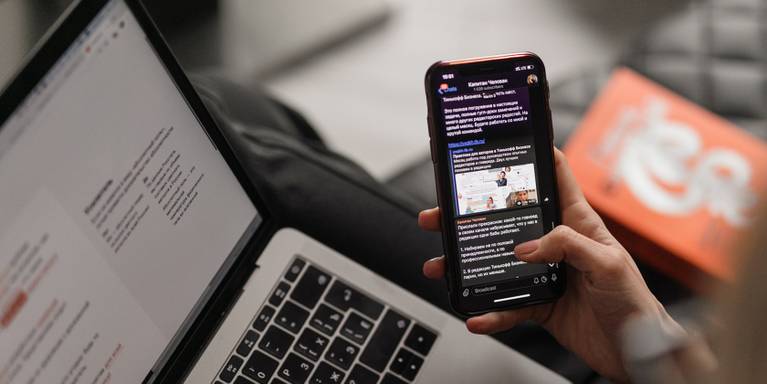
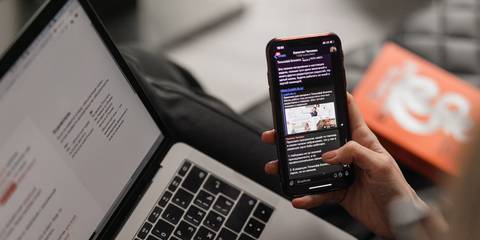
als u in een gebied woont met uitstekende gegevensontvangst, gebeuren de meeste van uw dagelijkse communicatie waarschijnlijk online. We krijgen echter nog steeds af en toe een SMS.
de meeste hiervan zijn beveiligingssleutels, bezorgberichten of sms ‘ jes van geliefden die niet online zijn. Helaas, als je druk en gericht op uw werk, Er is een kans dat u deze belangrijke berichten missen.
om dit op te lossen, kunt u automatisch SMS-berichten op uw Android-smartphone doorsturen naar uw e-mail. Dit is hoe.
Apps U kunt kiezen uit
veel apps kunnen berichten van uw telefoon naar uw e-mail doorsturen. Bijvoorbeeld, een eenvoudige “doorsturen van SMS naar e-mail” zoekopdracht geeft honderden, zo niet duizenden, van de resultaten. U kunt ook slimme apps gebruiken, zoals IFTTT en zijn alternatieven, om een automatisch forward commando in te stellen.
de beste app die speciaal is ontworpen voor SMS forwarding is SMS Forwarder – automatisch SMS doorsturen naar PC of telefoon. Het is eenvoudig te gebruiken, zorgt voor meerdere filters, en kan berichten doorsturen naar een ander nummer. Het beste van alles, het is gratis te gebruiken!
Downloaden: SMS Forwarder (gratis, in-app aankopen beschikbaar)
het instellen van het voor de eerste keer
na het installeren van de app en het openen van het de eerste keer, krijg je een scherm waarin wordt uitgelegd hoe het werkt en wat het wel en niet kan doen. Het volgende scherm geeft ook een waarschuwing: als iemand je gevraagd om de app te installeren, Je wordt opgelicht. De waarschuwing helpt zijn gebruikersbestand te beschermen en fraude te voorkomen.
Stap 1: geef toestemming
u moet toestemming geven voor de app om uw berichten te lezen, toegang te krijgen tot uw telefoonstatus en contactgegevens te lezen. Na het tikken op de overeenkomst knop, Je moet kiezen toestaan op de volgende drie schermen voor de app om te werken.
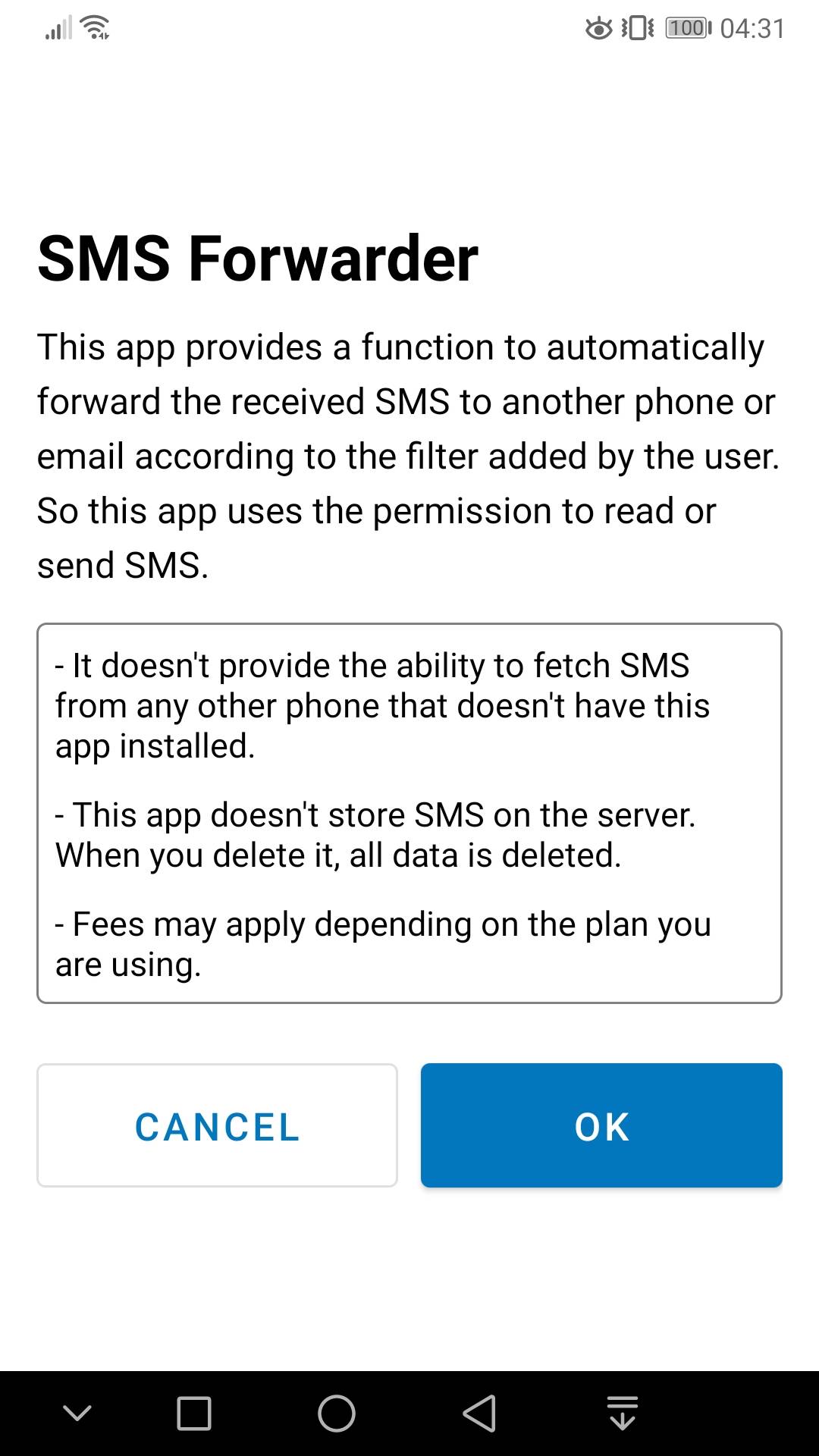
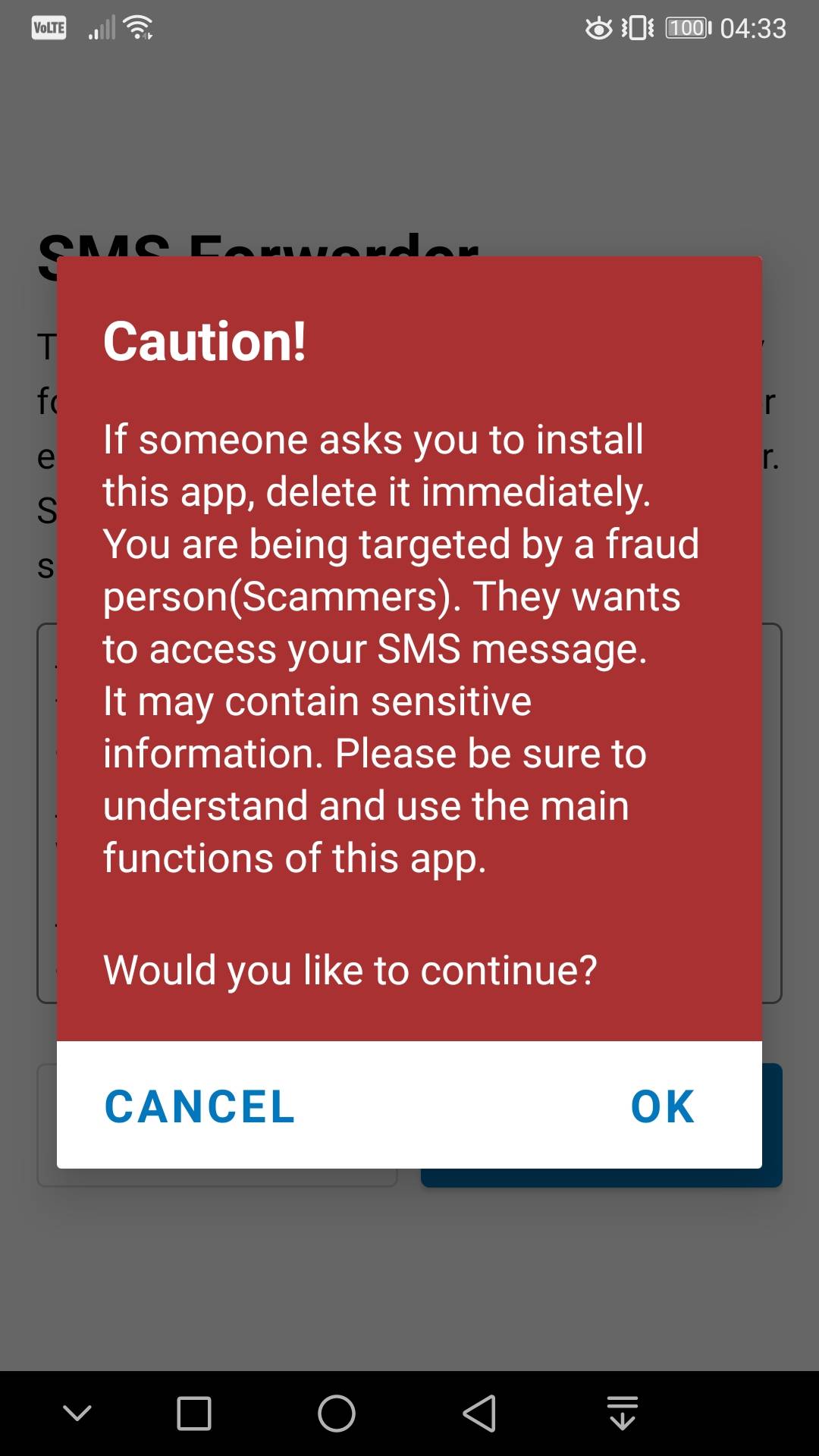
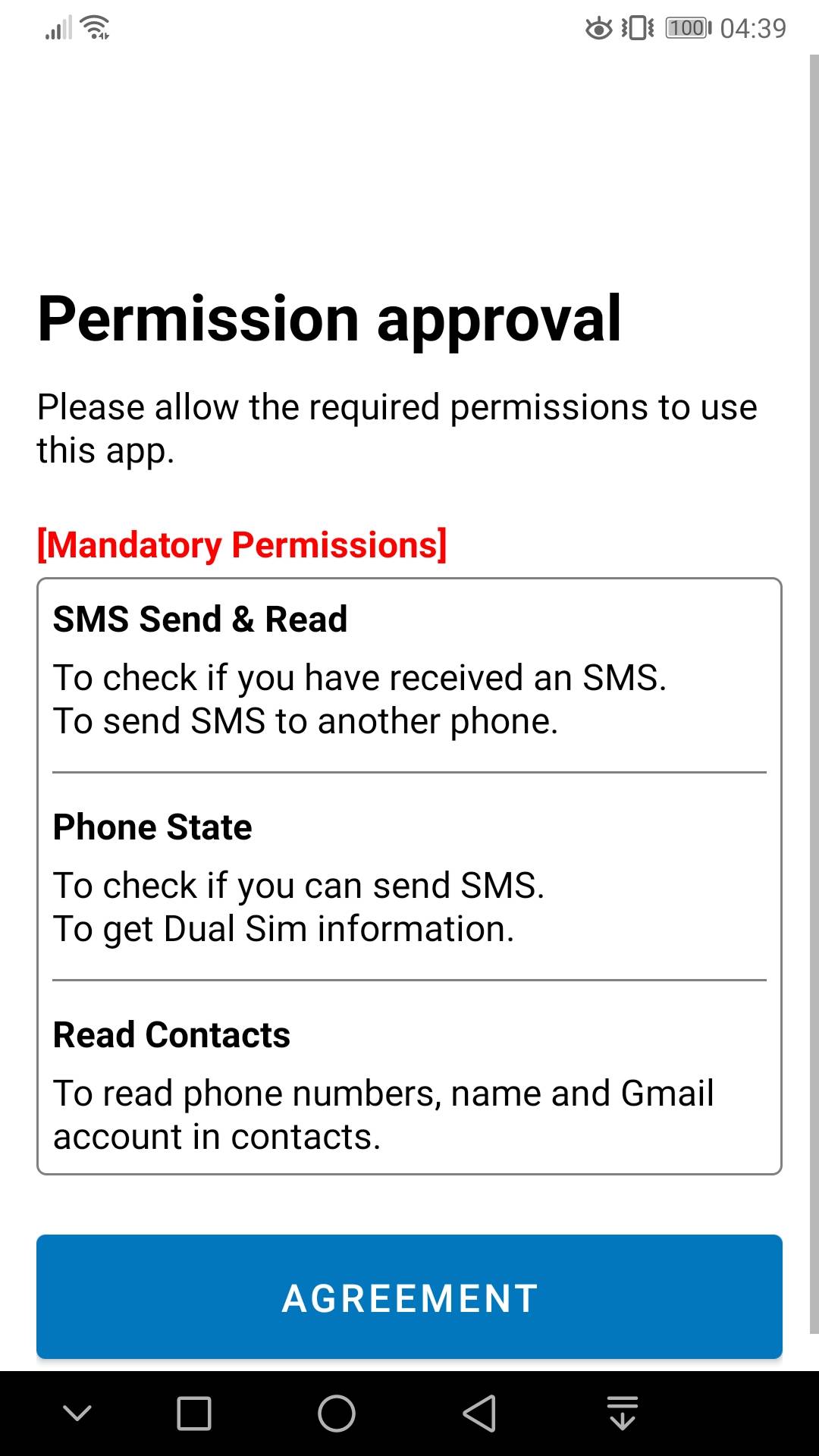
Stap 2: Stel uw e-mailadres
in nadat u de rechten hebt ingesteld, ziet u de Updatenotities en vervolgens de belangrijkste handleidingen, die de algemene instructies tonen. Je ziet ook de e-mail instellen knop. Hier voeg je het adres toe dat je gebruikt om de SMS door te sturen.
na het tikken op de knop, hebt u de optie om geen te gebruiken, via Gmail API, of via SMTP. Als u geen Gmail-account hebt, kunt u SMTP gebruiken om uw e-mails door te sturen.
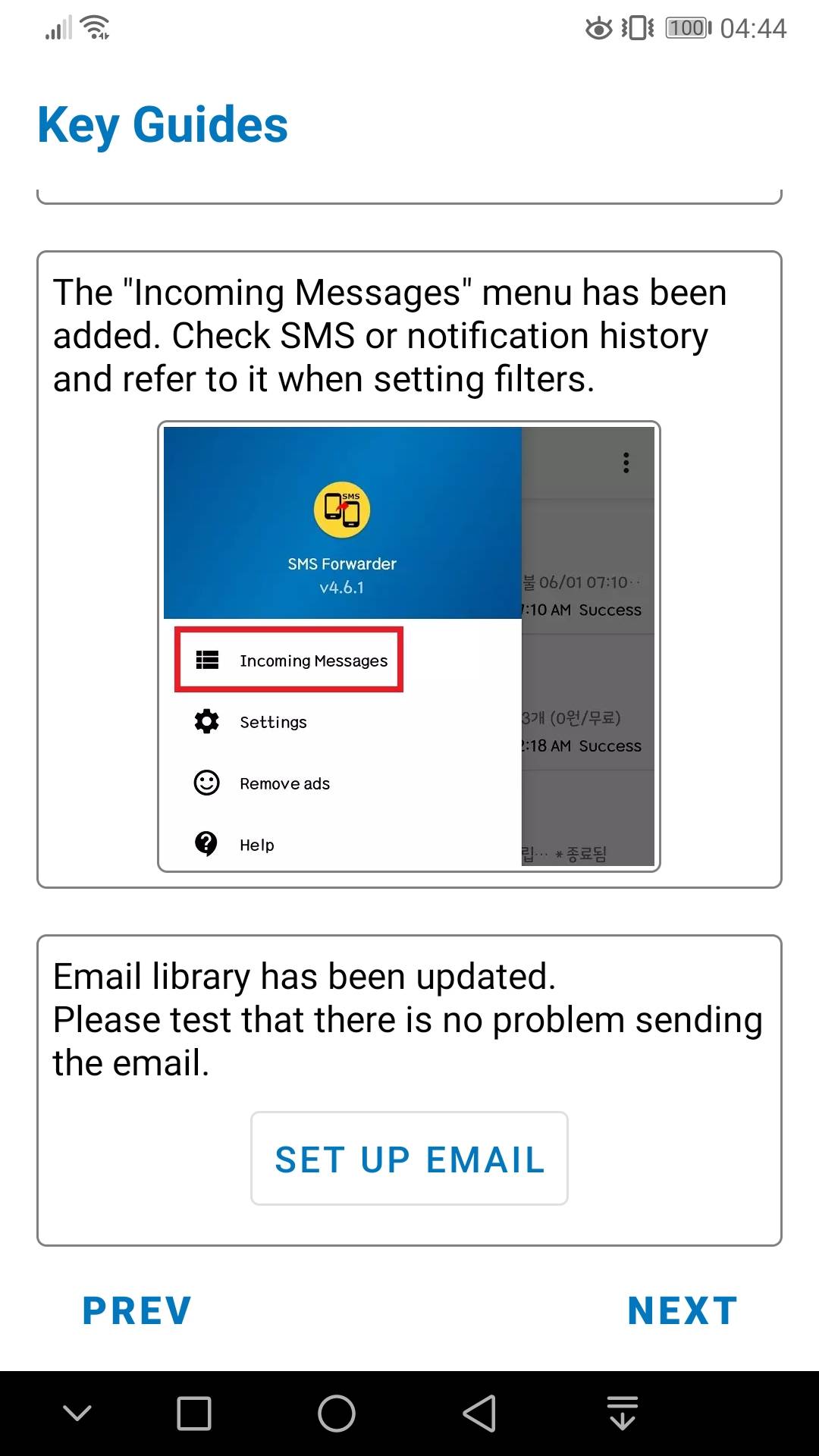
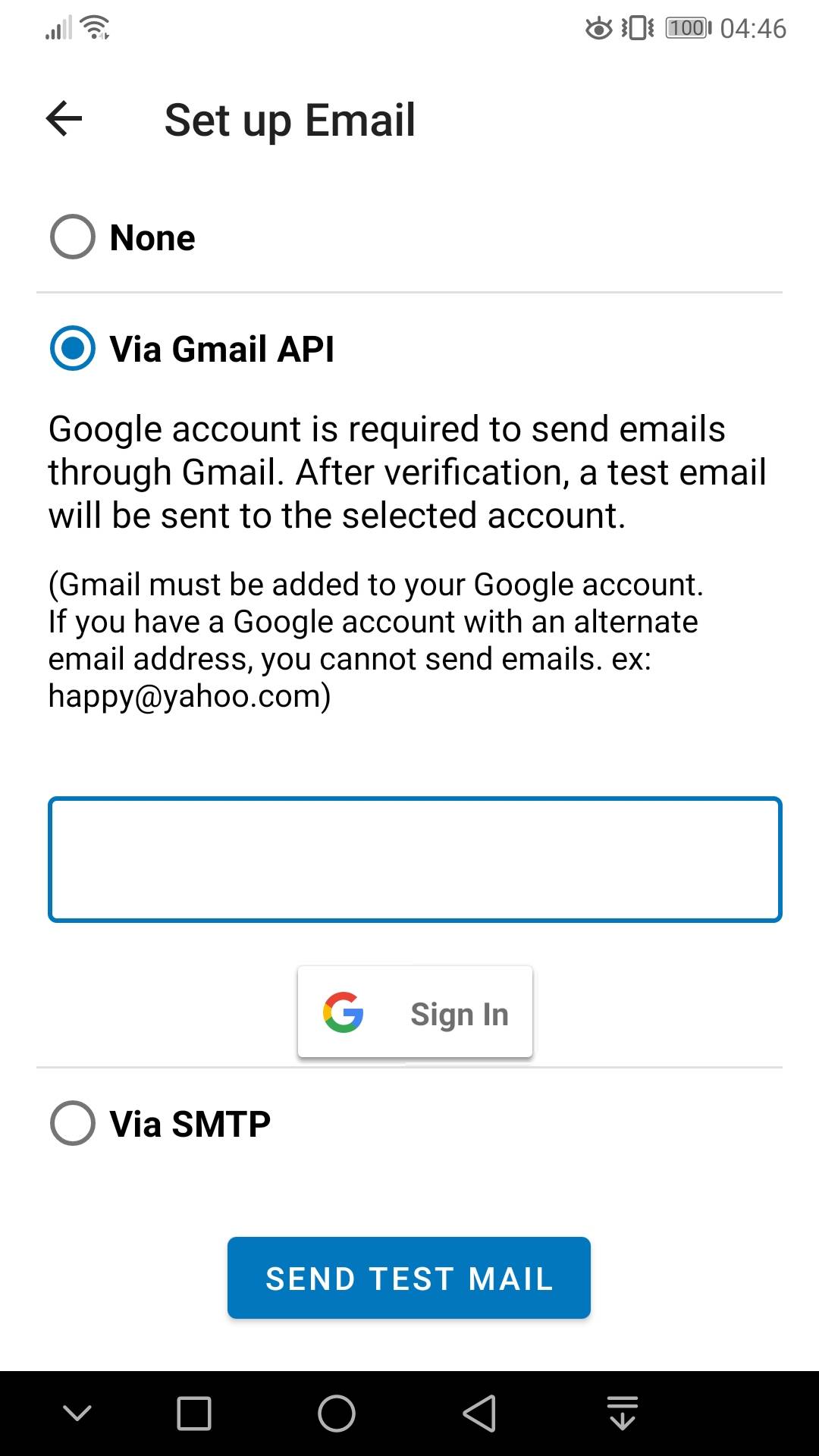
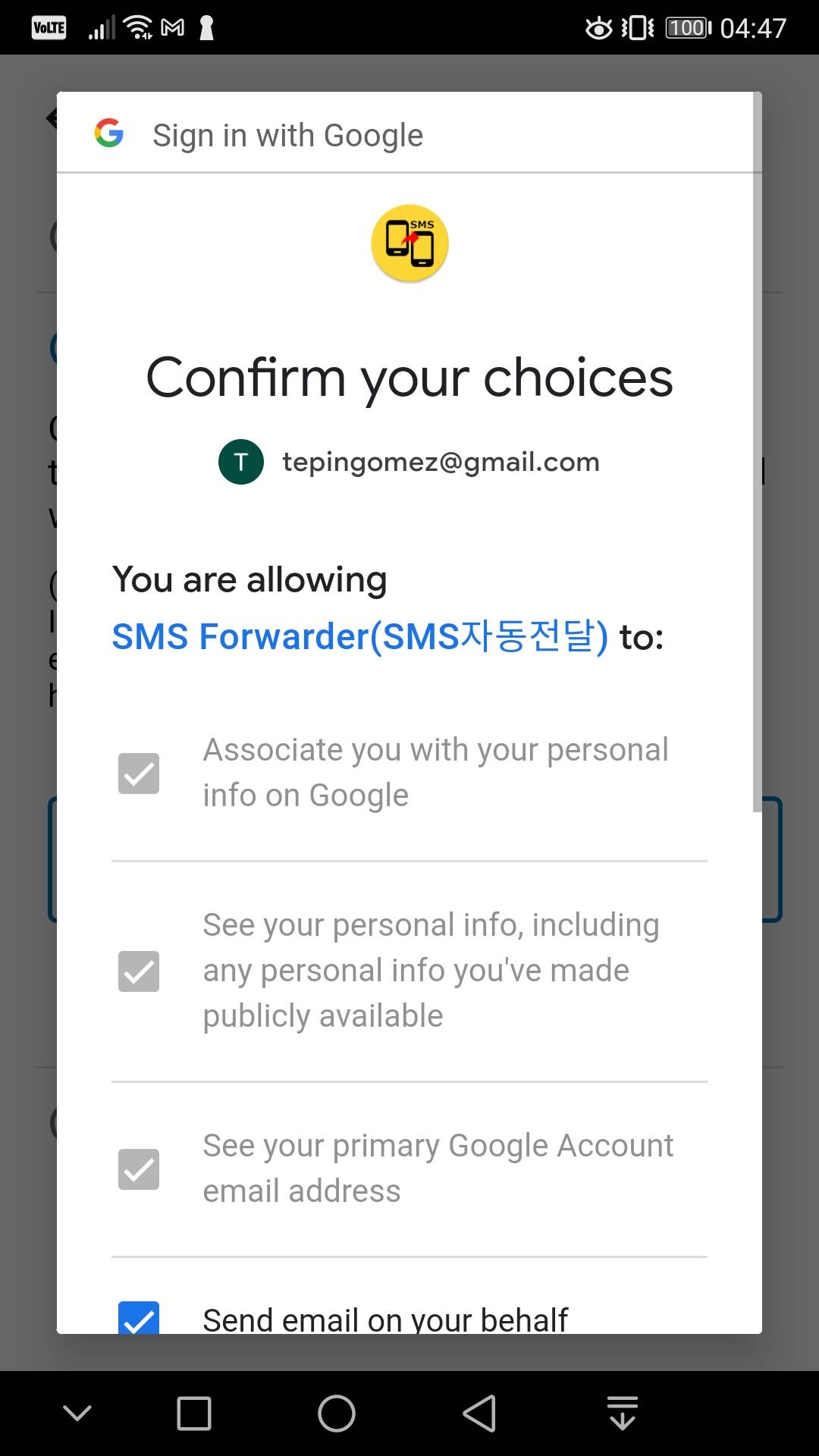
als u de Gmail-optie kiest, gaat u door een paar schermen met de vraag om toestemming voor het verzenden van e-mail namens u. Door dit toe te staan, zal de app je e-mail gebruiken om je SMS door te sturen naar je genomineerde e-mailadres.
om te bevestigen dat e-mailbinding succesvol is, tikt u op TEST E-mail verzenden en controleert u of u de test e-mail ontvangt.
Stap 3: Batterijoptimalisatie uitschakelen
nadat u uw e-mail hebt ingesteld, moet u Batterijoptimalisatie voor de app deactiveren. Dit zorgt ervoor dat de app zal blijven draaien op de achtergrond om alle berichten die u ontvangt door te sturen. U kunt dit doen onder de Negeer optimaliseer batterijgebruik scherm.
Tik op Ga naar instelling, Selecteer alle apps uit het dropdown menu, dan zoeken naar SMS doorstuurserver. Tik erop, kies dan niet toestaan. Vergeet niet op OK te drukken!
ga nu terug naar de app en druk op Gereed. De initiële setup is nu voltooid.
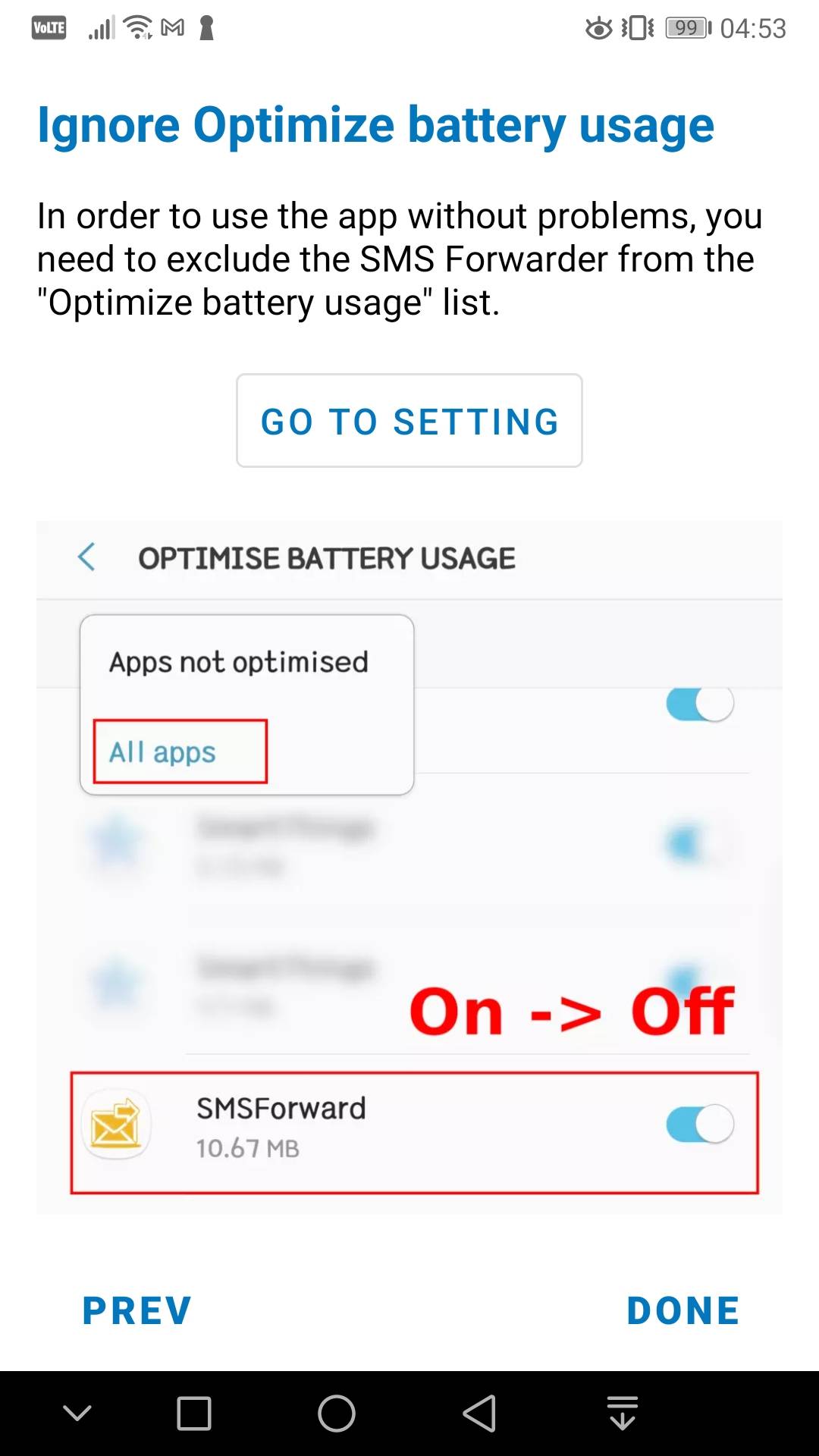
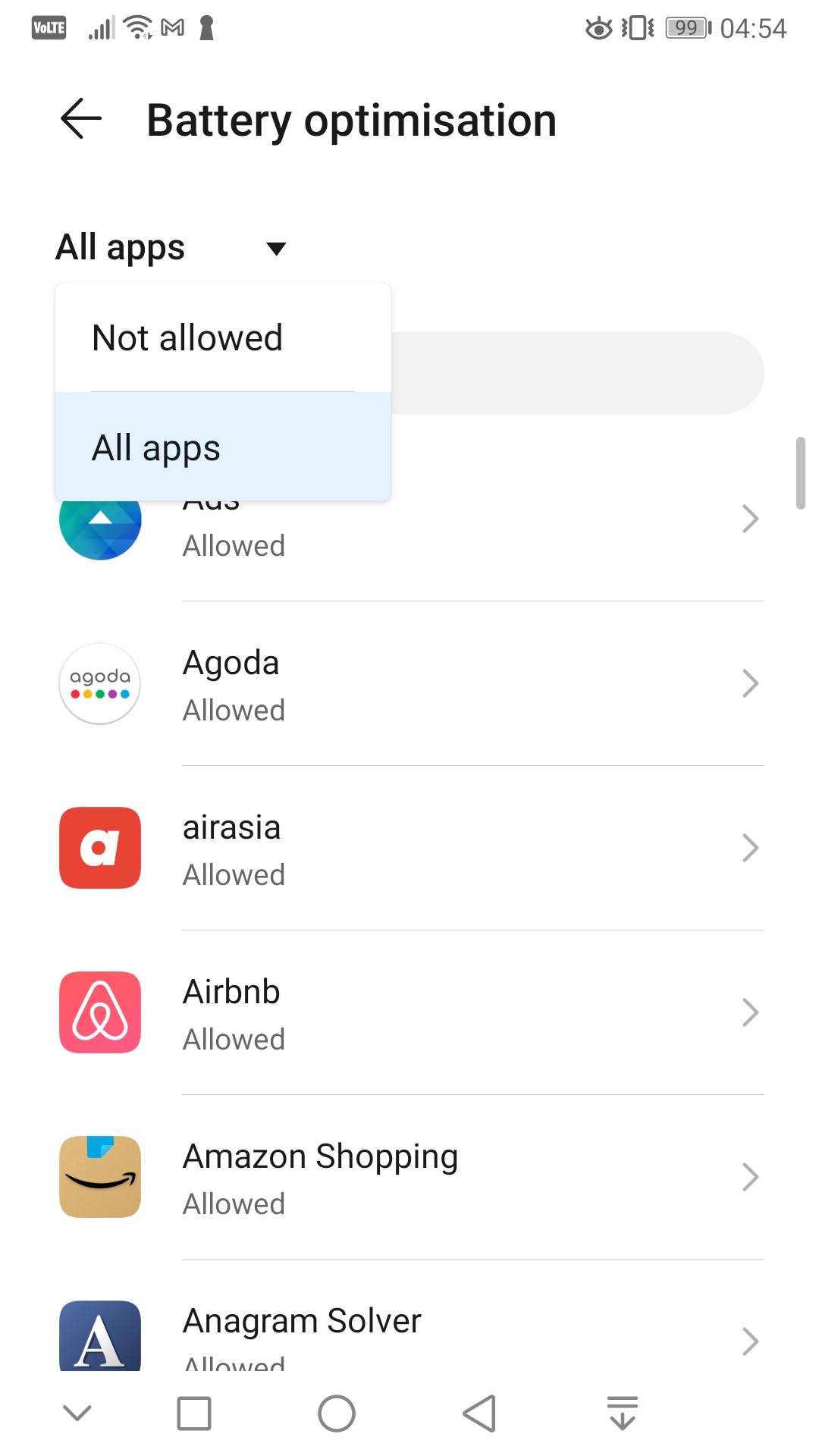
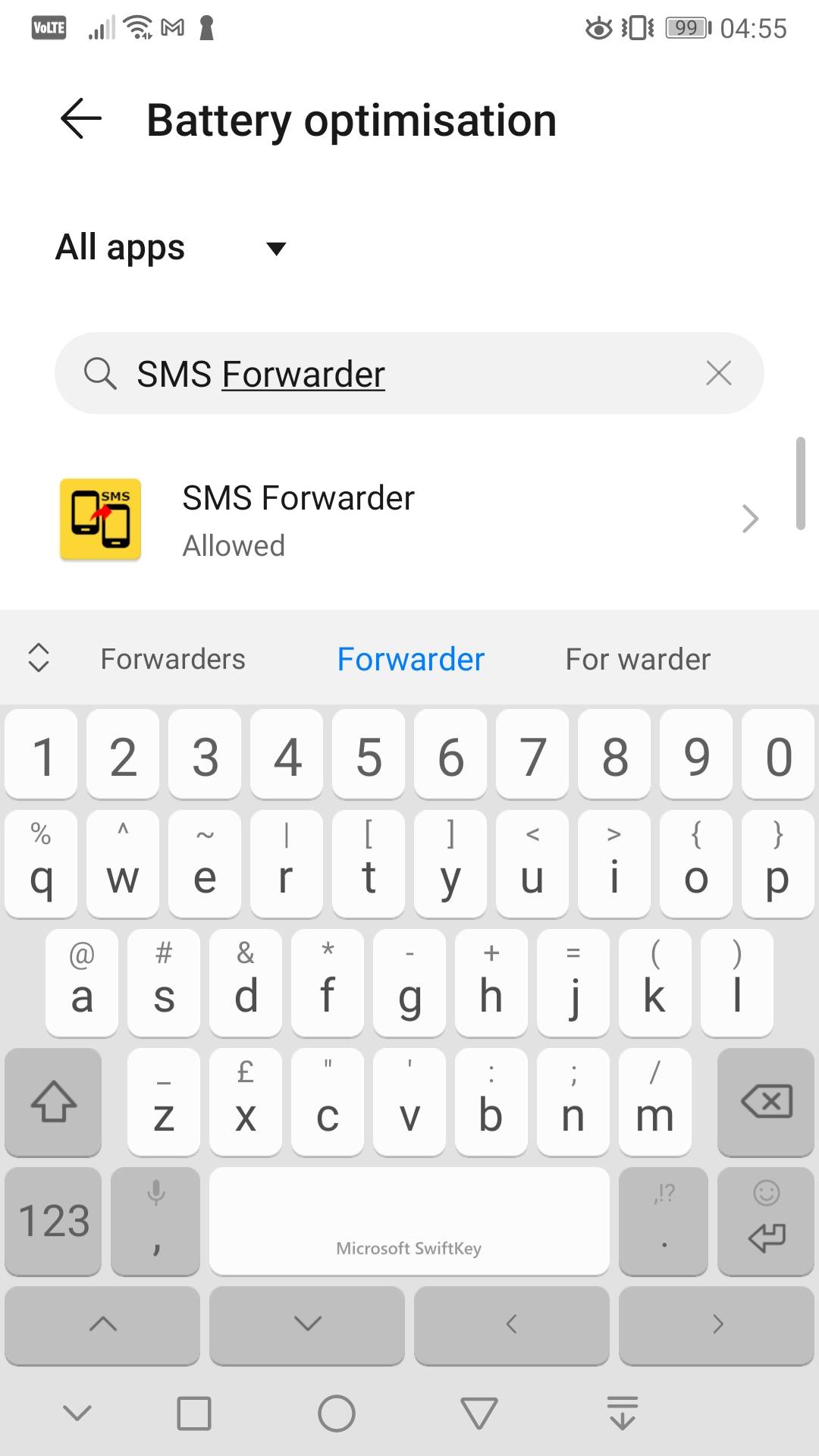
Het maken van Uw Eerste Filter
wil Je waarschijnlijk niet elk sms-bericht dat u ontvangt, worden doorgestuurd naar uw e-mail. Filters zorgen ervoor dat alleen berichten die voldoen aan specifieke criteria worden doorgestuurd.
wanneer u zich op het startscherm van de app bevindt, tikt u op de weergave Filters. Volgende, tik op + om te beginnen met het maken van uw eerste SMS forwarding Commando.
ontvangers instellen
vanaf het begin moet u kiezen wie de SMS-berichten ontvangt die u wilt doorsturen. U kunt dit instellen op iedereen, of zelfs op elk nummer.
als dit bijvoorbeeld een werktelefoon is en u de SMS die u ontvangt naar uw e-mail wilt doorsturen, typt u uw e-mailadres in.
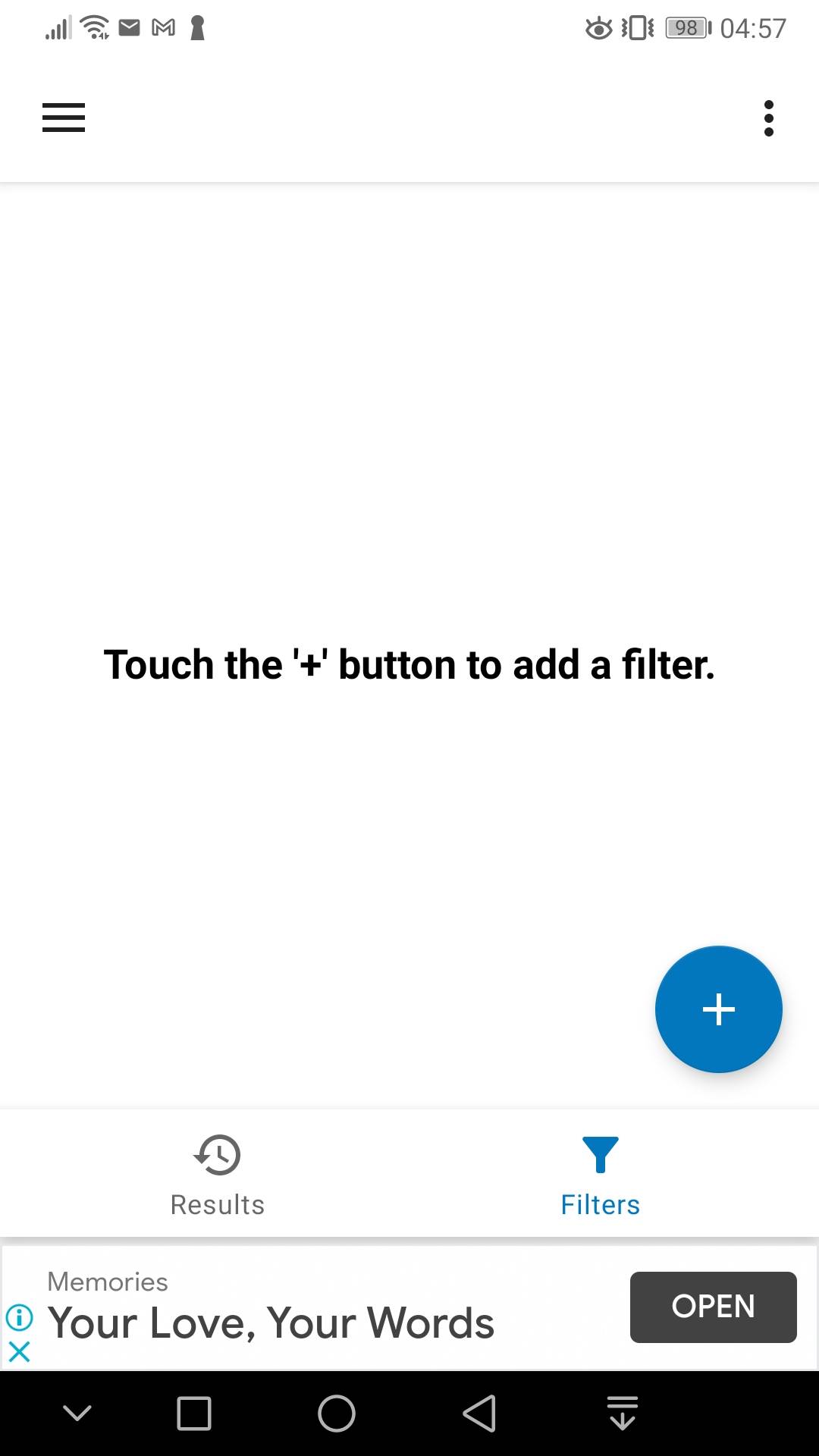
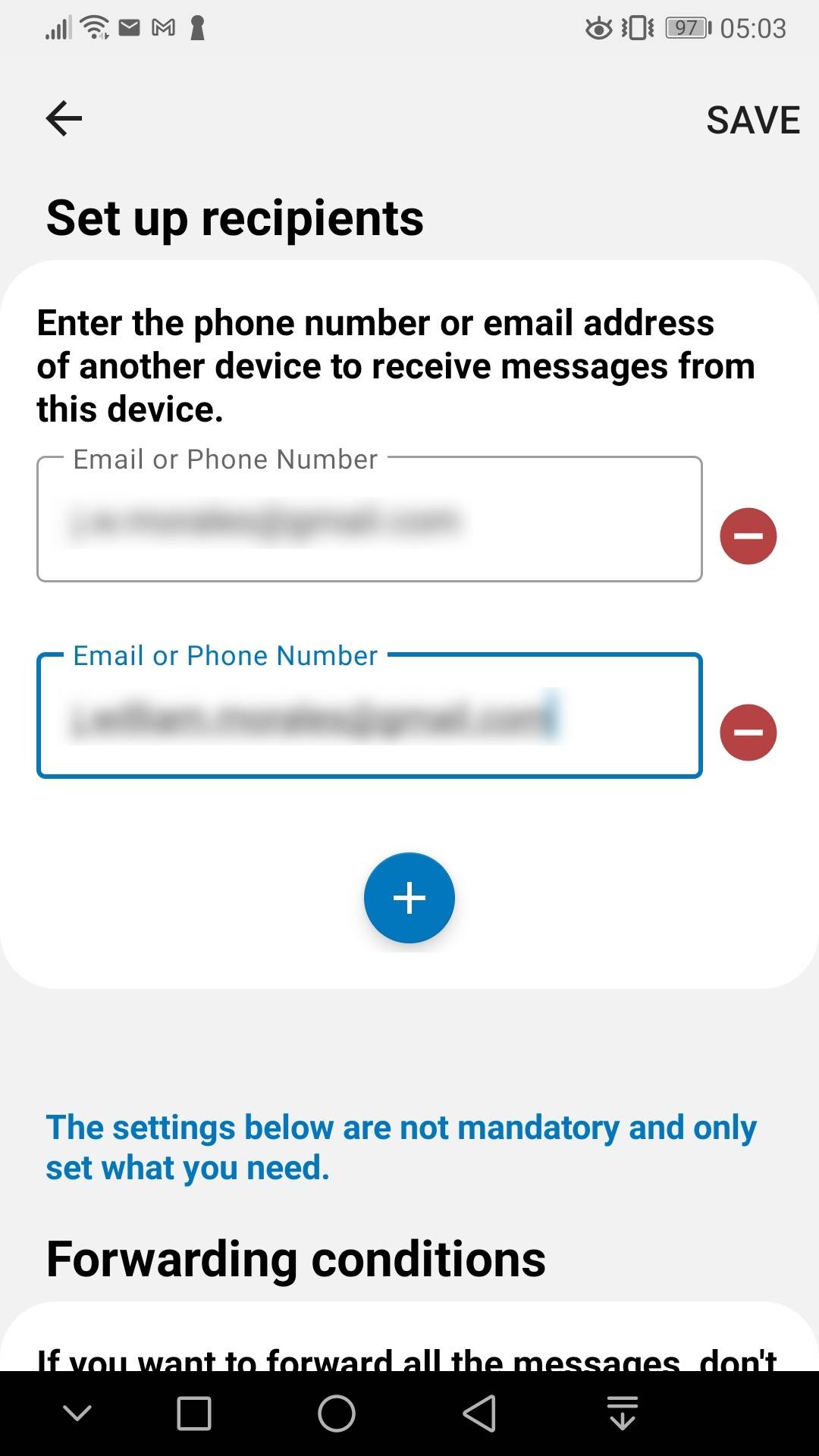
een ander gebruik is als je een team hebt en ze een beveiligingscode naar je nummer moeten sturen om in te loggen op hun account. Gewoon een lijst van hun e-mailadressen of telefoonnummers als de ontvangers, en je bent klaar om te gaan!
u kunt zoveel ontvangers toevoegen als u wilt, zodat u uw hele bedrijf kunt toevoegen als u dat wilt. Dat zouden we niet aanraden.
Forwarding Conditions
dit is de sectie waar u de trefwoorden metrics die zal leiden tot het doorsturen van de SMS in te stellen. Elke sectie heeft een vraagteken waarop u kunt tikken voor verdere instructies, maar dit is wat u moet weten.
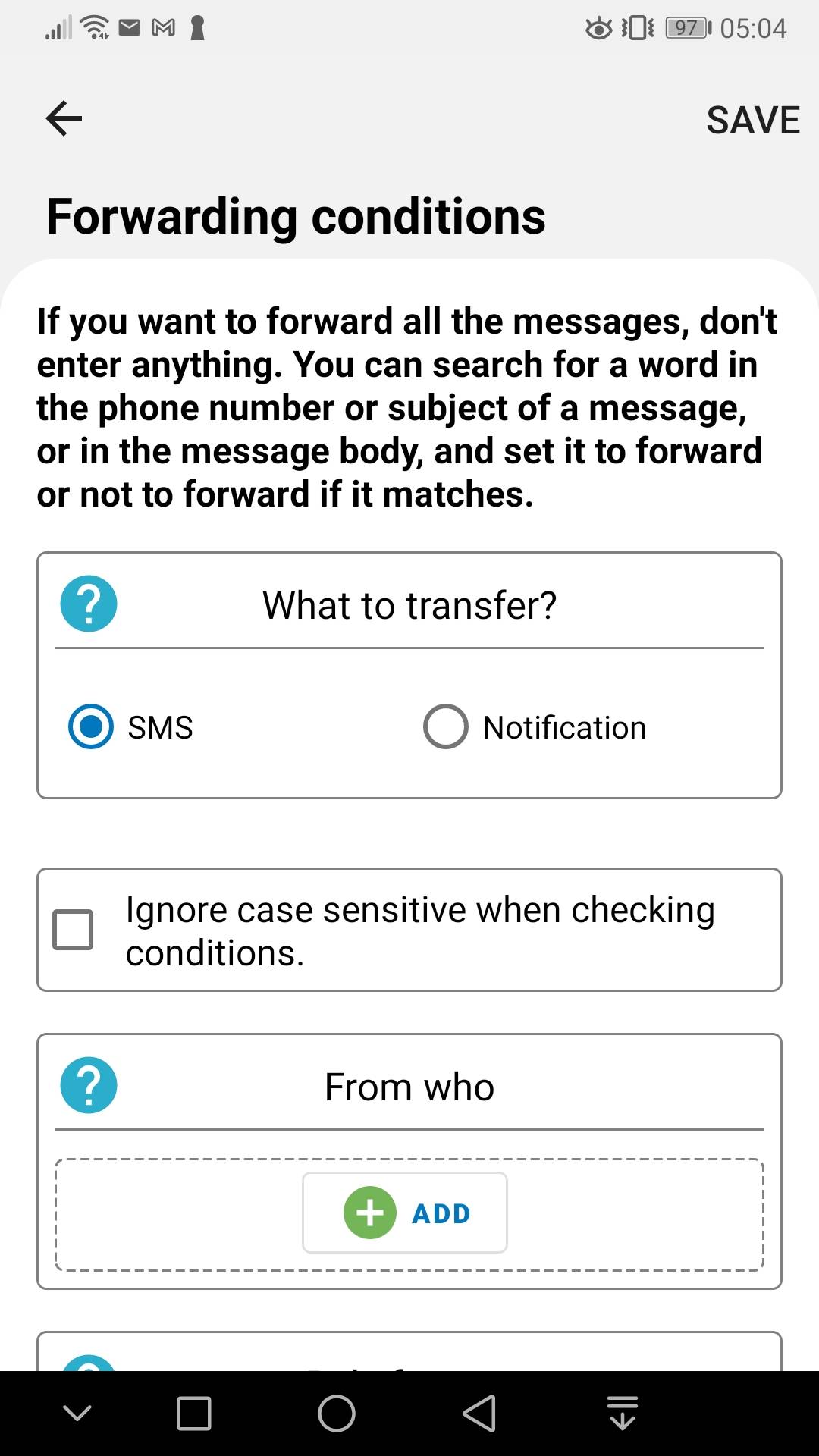
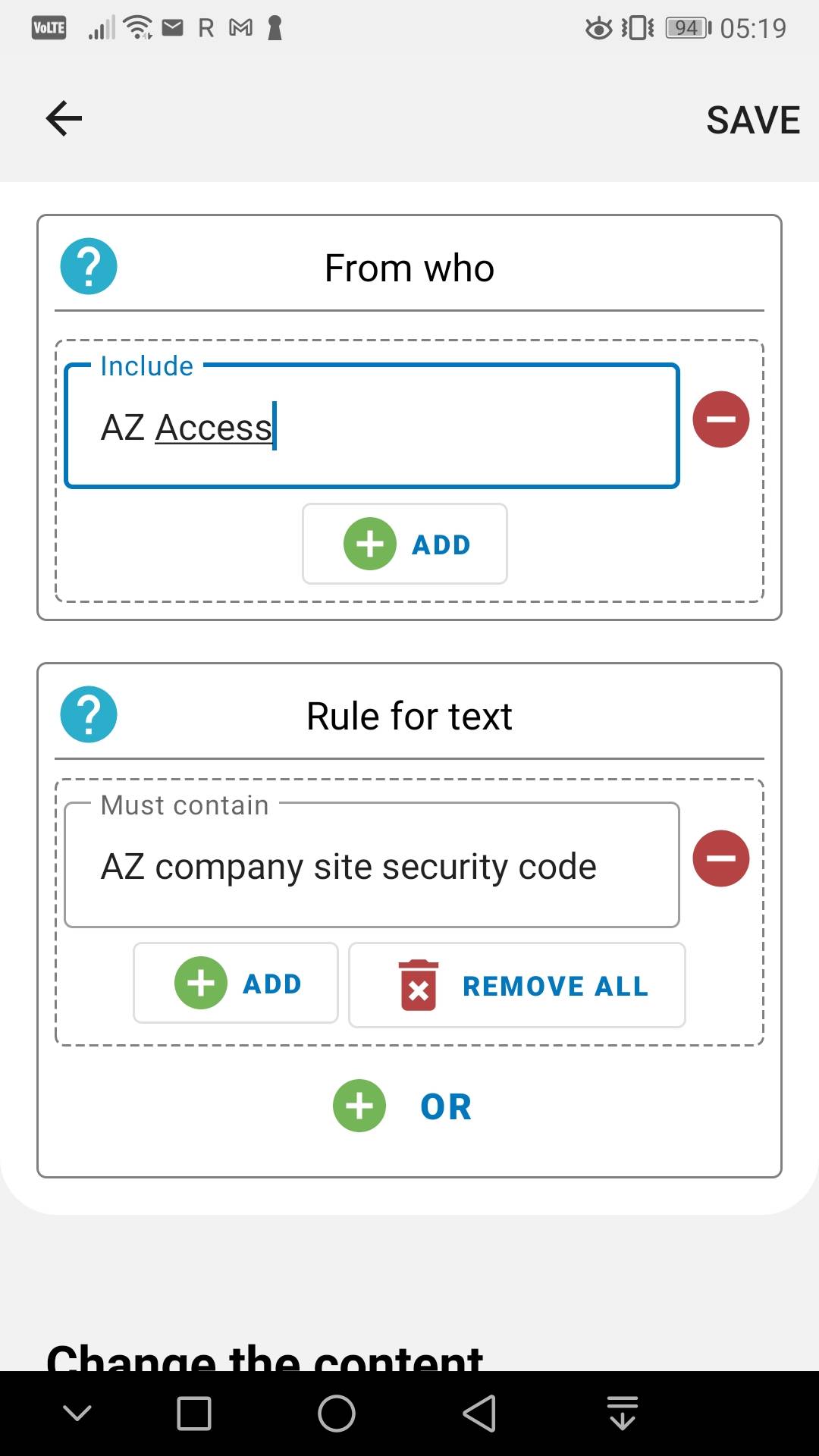
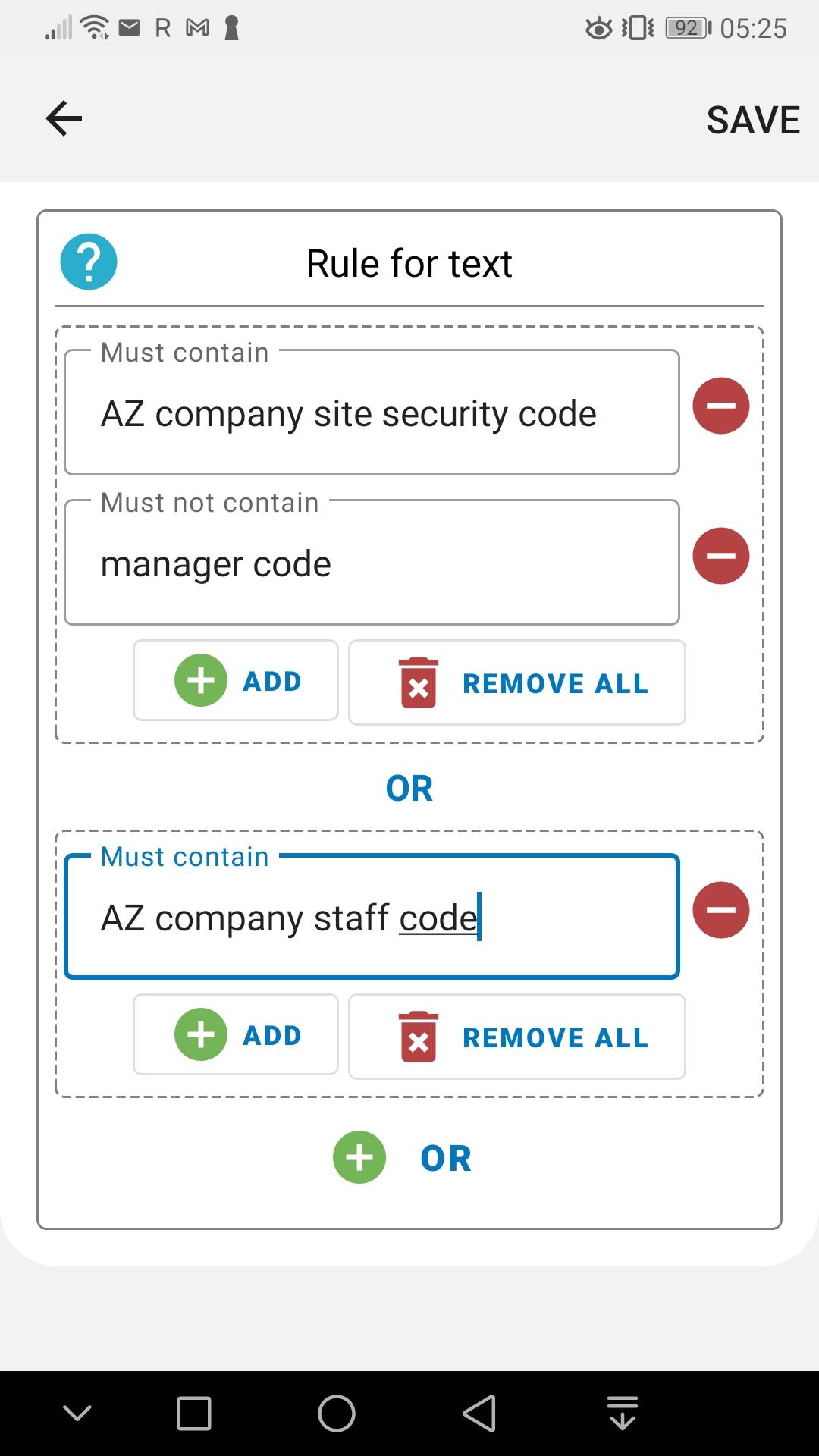
- Wat over te dragen? verwijst naar het soort berichten dat de app zal doorsturen. Kies SMS als u alleen tekstberichten wilt doorsturen. Maar als u andere app-meldingen wilt doorsturen, zoals vanuit de app van uw bank, kunt u in plaats daarvan kiezen voor kennisgeving.
- van wie u laat kiezen van welke nummers de app berichten zal doorsturen en welke nummers het zal negeren. Als u deze sectie leeg te houden, de app scant alle berichten voor de volgende set regels.
- regel voor tekst is dat u berichten alleen kunt instellen als ze bepaalde woorden of zinnen bevatten. Als de woorden die u in een doos, de app moet voldoen aan beide regels. Maar als het onder de OR optie, slechts één regel moet worden gerealiseerd voor de message forwarding uit te voeren.
inhoud wijzigen
in deze sectie kunt u de inhoud van het SMS-bericht wijzigen. Onder berichtsjabloon kunt u de e-mail aanpassen door uw eigen bericht toe te voegen. Je hebt ook vijf andere opties om details toe te voegen.Met
woorden vervangen kunt u woorden en zinnen uit het sms-bericht wijzigen of verwijderen. Dit is vooral handig als u specifieke details van het bericht wilt verbergen.
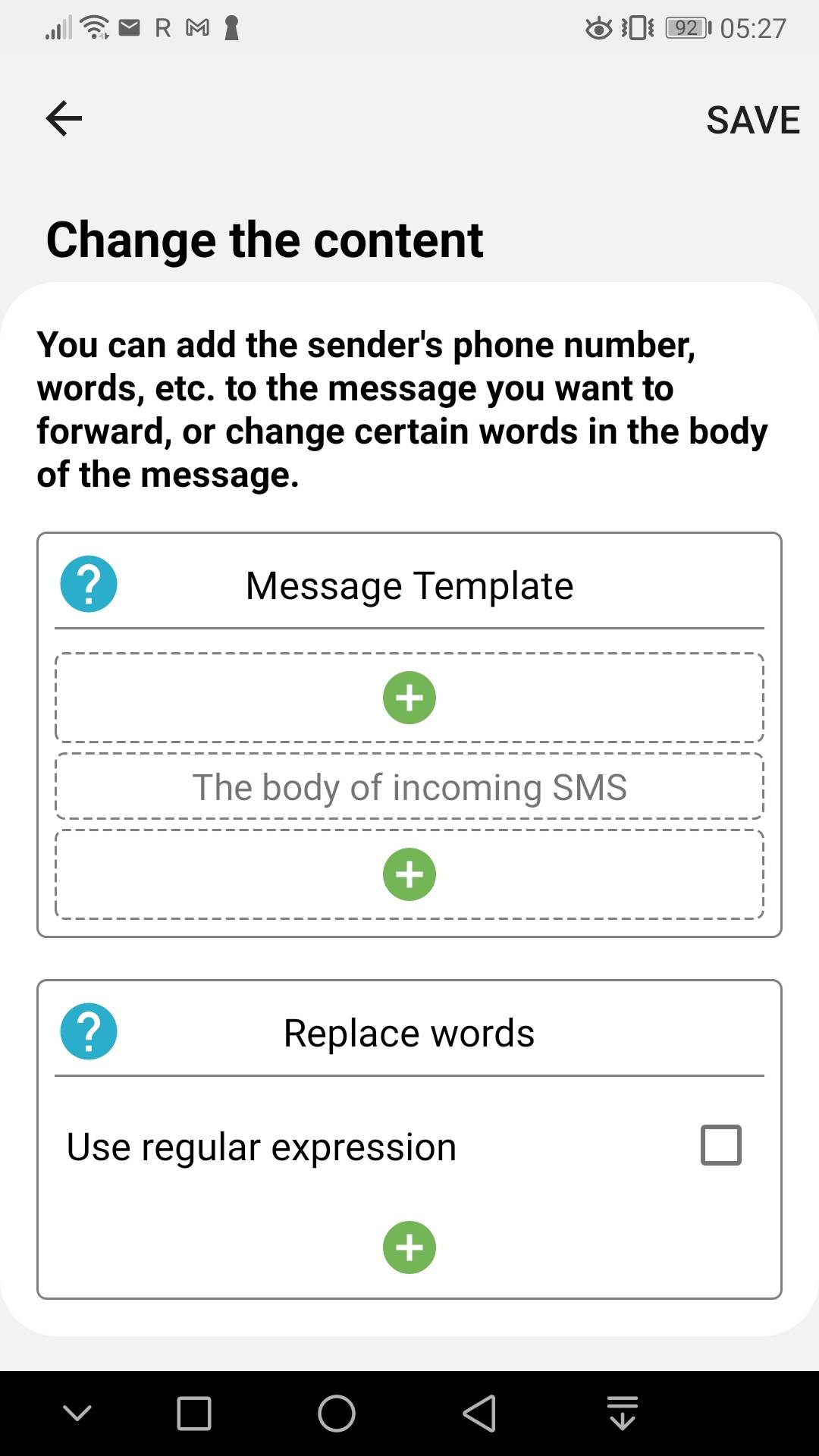
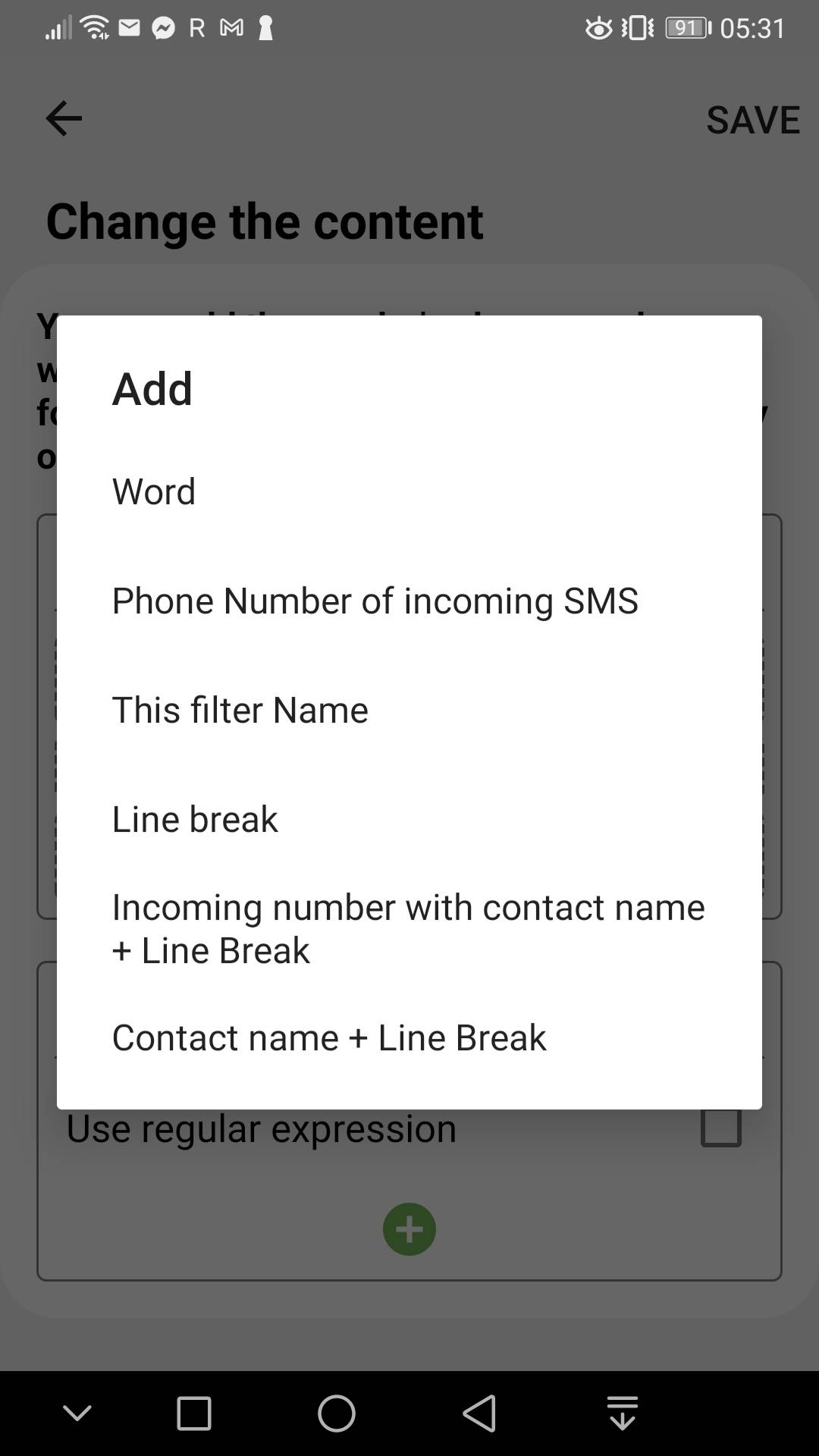
Meer Instellingen
u kunt de Filternaam en het e-mailonderwerp in deze sectie wijzigen. Als u een dual-sim-telefoon hebt, kunt u kiezen welke simkaart het filter onder SIM-nummer volgt. U kunt ook instellen welke SIM het zal gebruiken om een sms-bericht door te sturen naar een ander nummer.
vink onder Opties melding aan als u elke keer dat het filter wordt geactiveerd gewaarschuwd wilt worden. Het zal ook elke instantie van de uitvoering van de opdracht op te slaan als u kiest resultaten opslaan.
ten slotte kunt u het doorsturen van e-mails met maximaal 24 uur en 59 minuten uitstellen onder de optie Delay delivery.
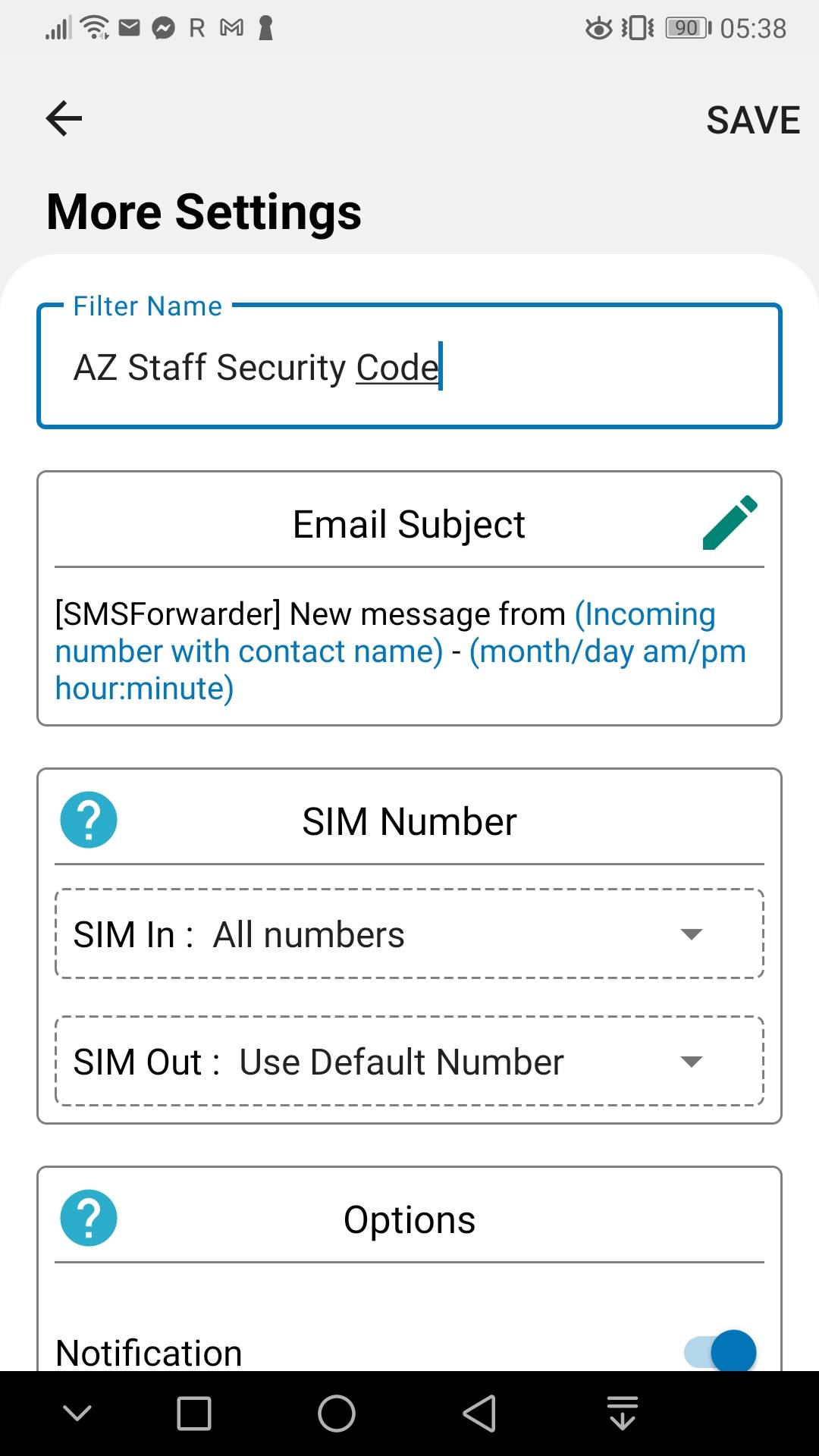
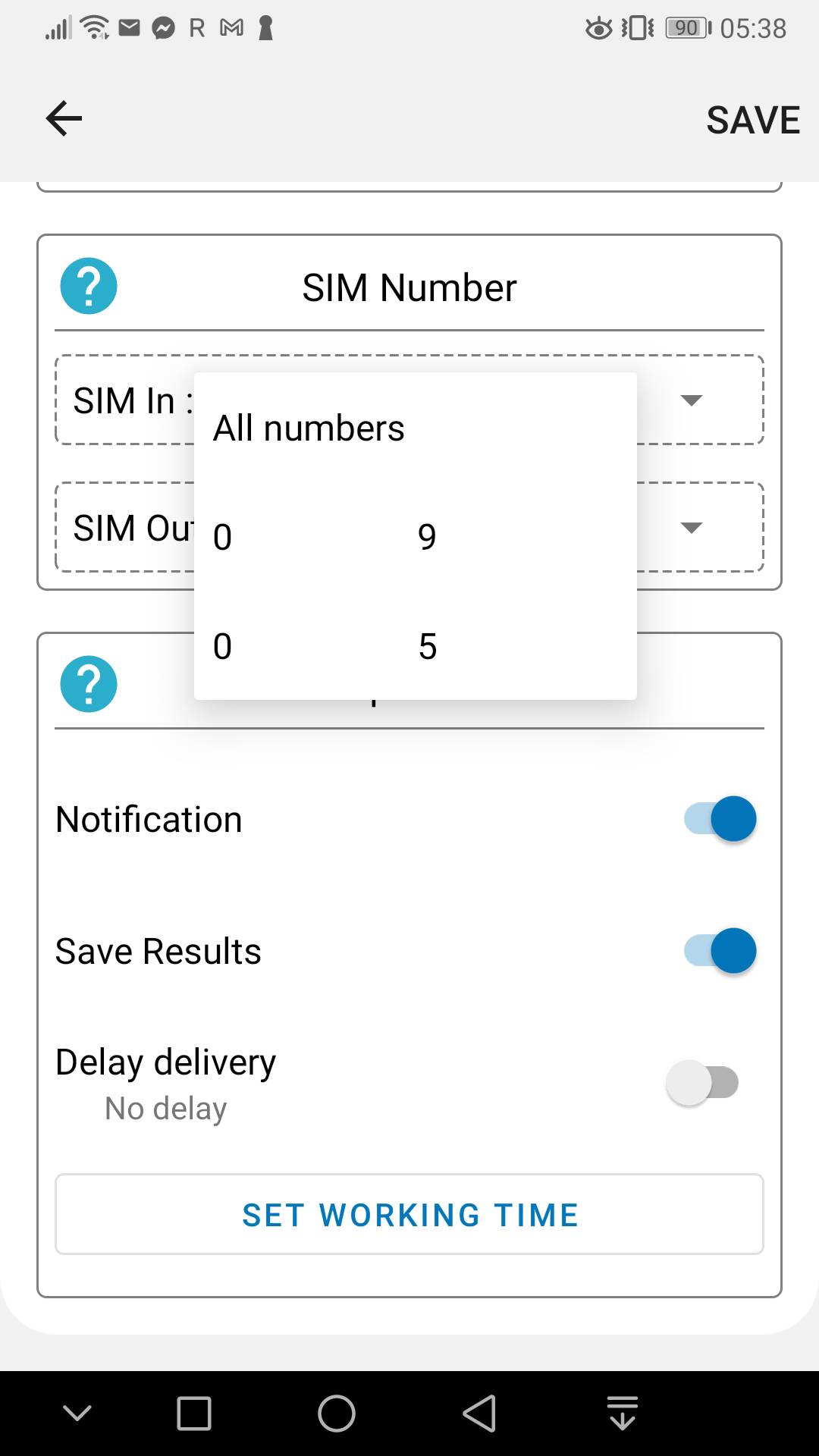
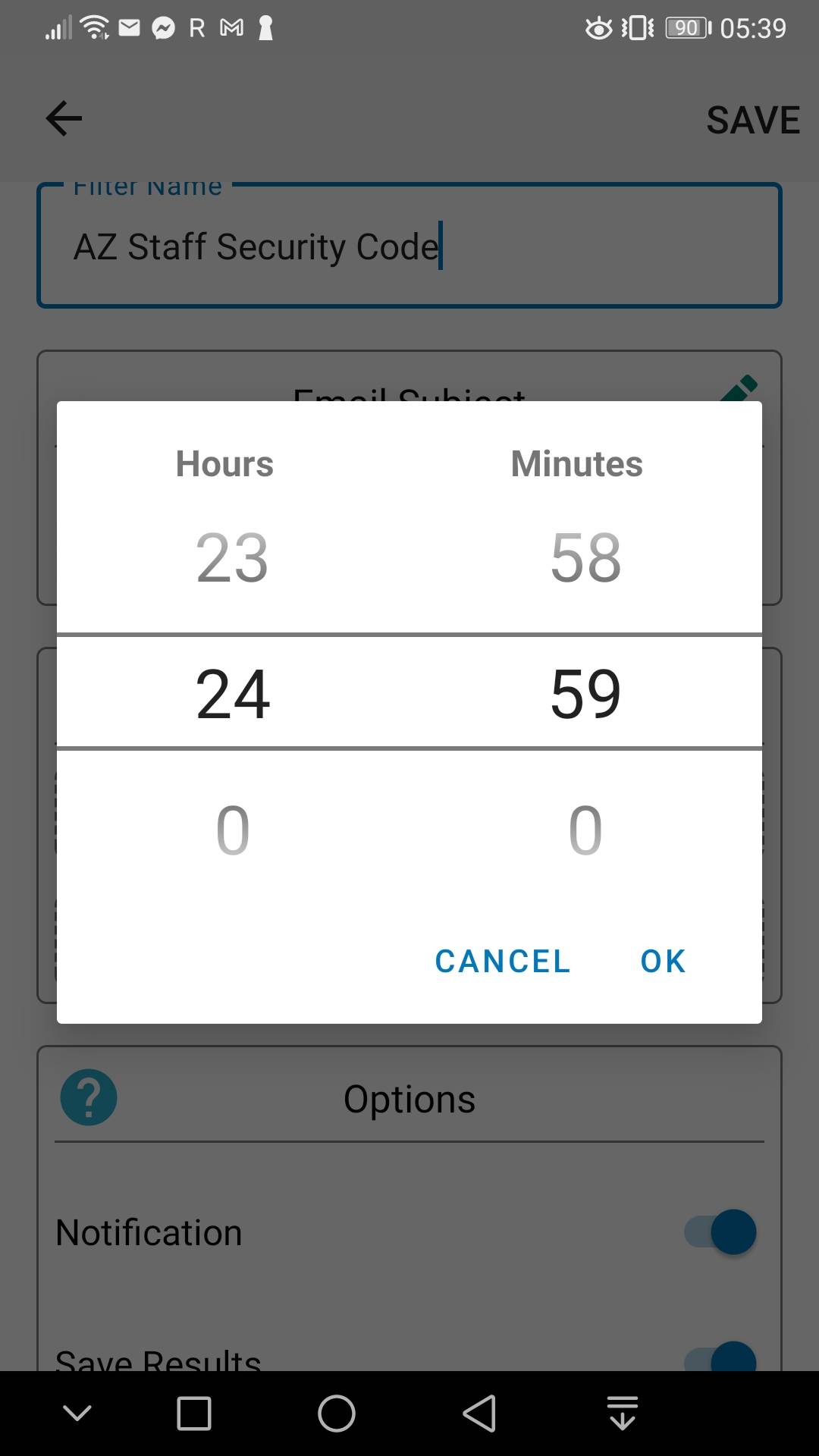
als u uw ontvangers tijdens het weekend niet wilt storen, tikt u op werktijd instellen. Dit zorgt ervoor dat het filter alleen werkt tussen de tijden en dagen die u kiest.
als u tevreden bent met de resultaten, tikt u op Opslaan. Het zal vragen of u een testbericht wilt ontvangen. Eenmaal gedaan, ziet u nu het filter onder de lijst Filters.
u kunt zoveel codes toevoegen als u wilt. Het deactiveren van een filter is ook zo eenvoudig als tikken op de schuifregelaar.
als de app goed werkt, ziet u een Foreground service onder uw meldingen. Dit bevestigt dat het momenteel uw berichten controleert en zal werken zoals u hebt geprogrammeerd.
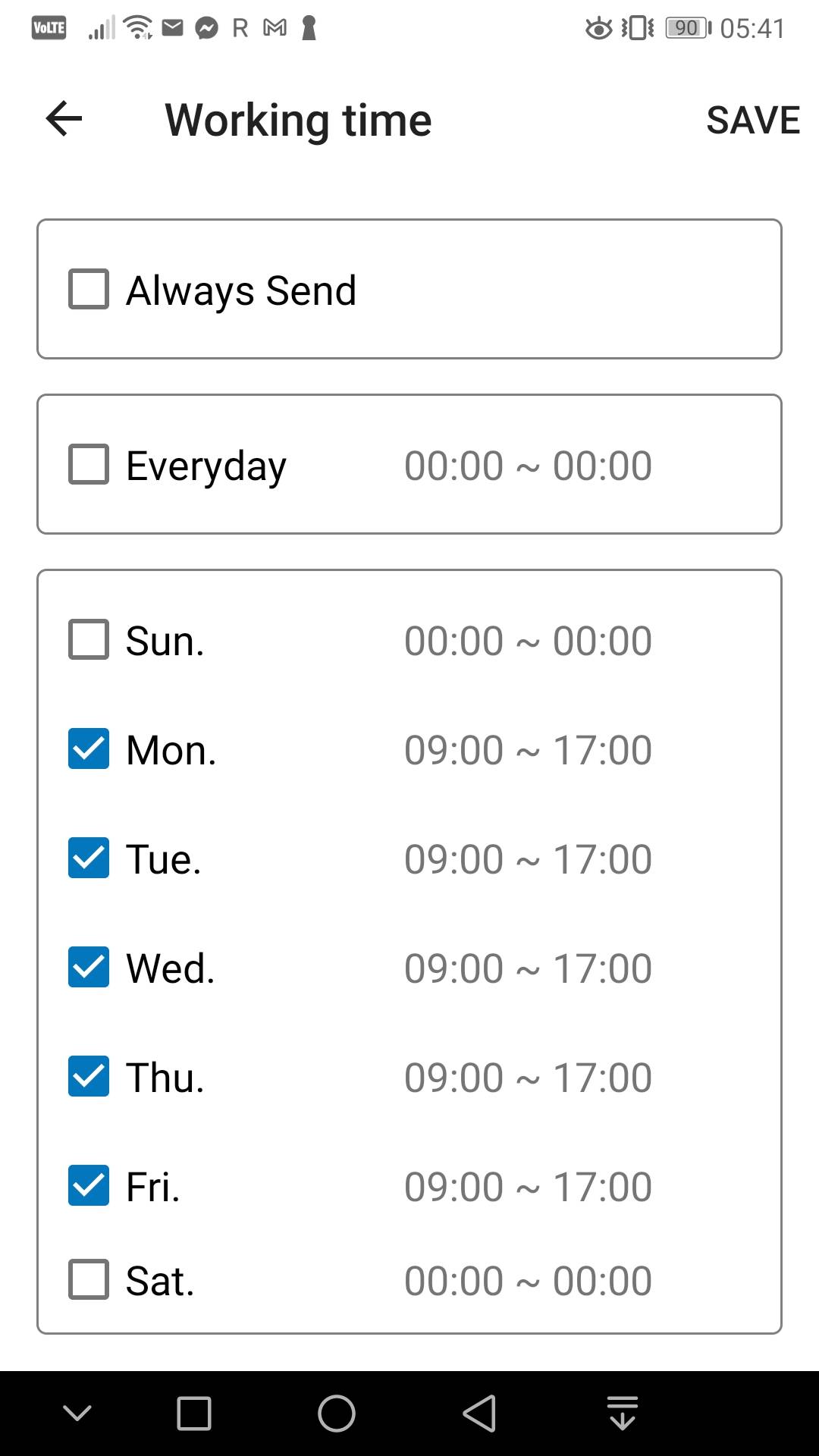
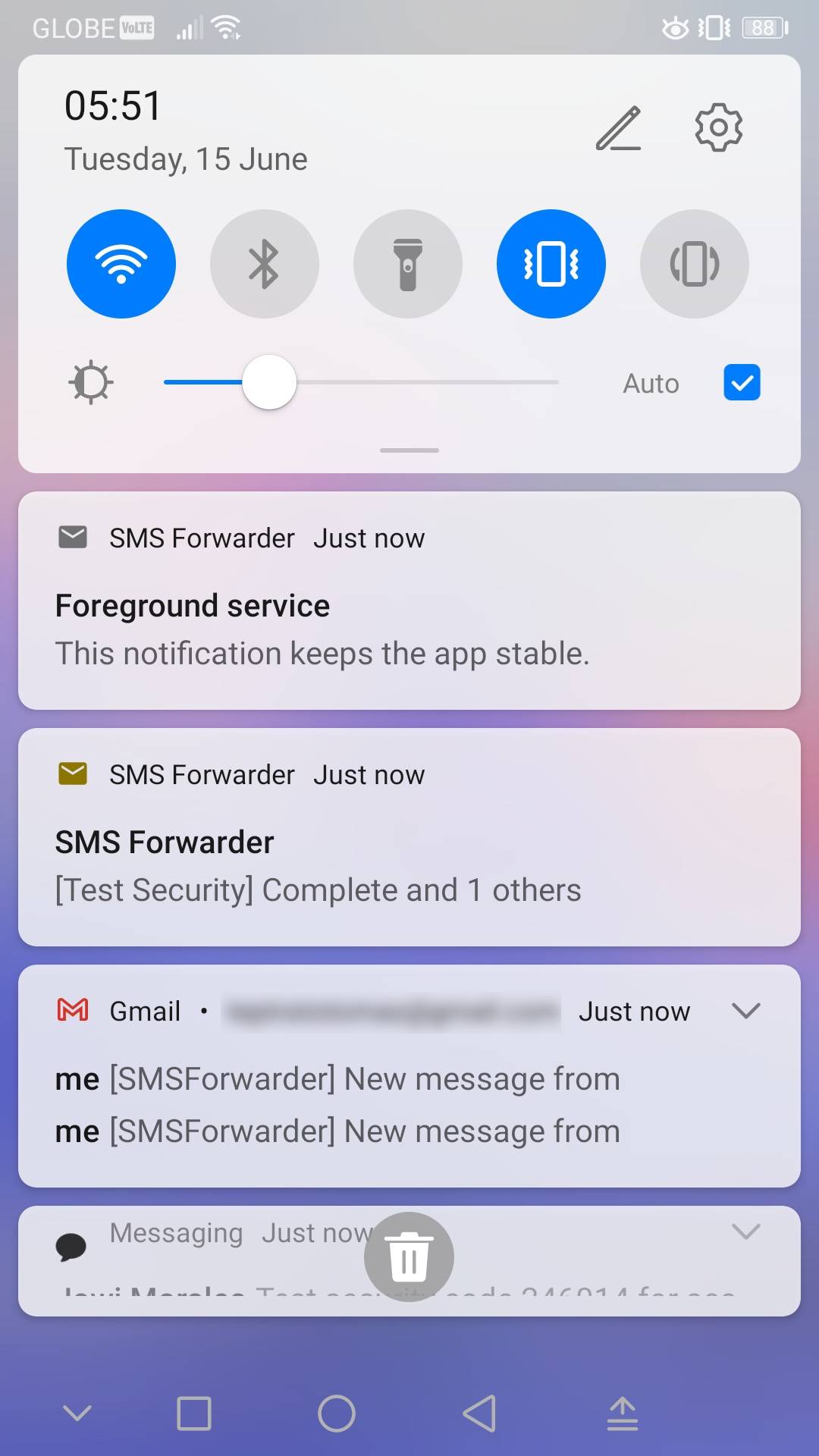
ondersteuning voor de ontwikkelaar
de SMS-doorstuurserver is een uitstekende app Als u uit de buurt van uw telefoon moet blijven, maar toch teksten moet ontvangen. Het is snel in te stellen en gemakkelijk te gebruiken met behoud van krachtige functies.
dus, als u deze app nuttig vindt, aarzel dan niet om de ontwikkelaar te ondersteunen. U kunt dit doen door het verwijderen van de advertenties via een in-app aankoop. Maar of je nu betaalt of gratis houdt, je krijgt deze mooie, lichte app die je leven handig maakt.
Jowi is schrijver, loopbaancoach en piloot. Hij ontwikkelde een liefde voor alles wat PC sinds zijn vader kocht een desktop computer toen hij 5 jaar oud. Vanaf dat moment gebruikt en maximaliseert hij technologie in elk aspect van zijn leven.
Meer Van Jowi Morales